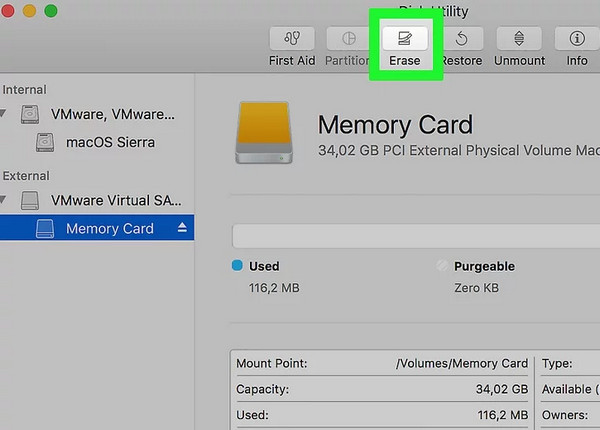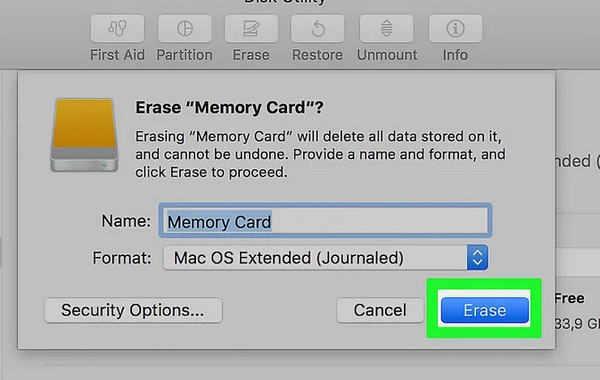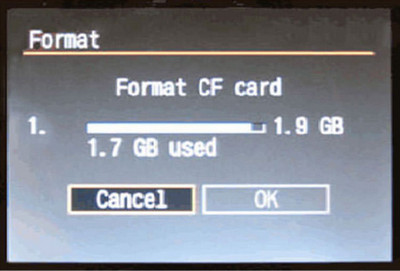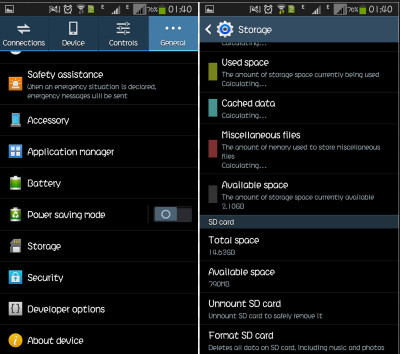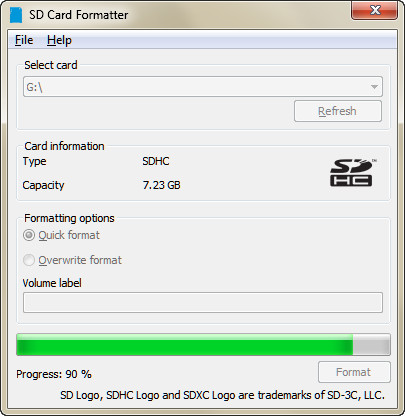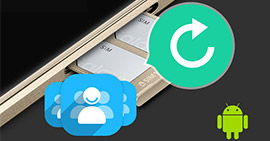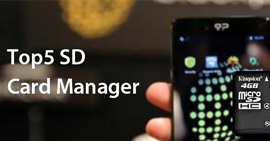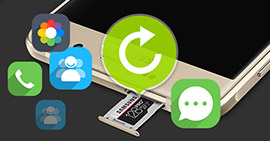3 τρόποι μορφοποίησης κάρτας SD σε Windows / Mac / Android / Camera με ασφάλεια και γρήγορα
Χαρακτηριστικά
Όταν θέλετε να ελευθερώσετε περισσότερο χώρο ή να διορθώσετε την δυσανάγνωστη ή κατεστραμμένη κάρτα SD, η μορφοποίηση SD θα είναι μια καλή επιλογή. Αυτή η σελίδα συλλέγει τον ολοκληρωμένο οδηγό για τη μορφοποίηση της κάρτας SD σε υπολογιστή ή τηλέφωνο, ακόμη και η προστατευμένη κάρτα SD μπορεί να μορφοποιηθεί με τους τρόπους.
Η κάρτα SD είναι μια πολύτιμη συσκευή αποθήκευσης που μπορείτε να χρησιμοποιήσετε στην κάμερα, το έξυπνο τηλέφωνο ή σε άλλες συσκευές που υποστηρίζουν την εισαγωγή κάρτας SD. Μπορείτε να το χρησιμοποιήσετε για να αποθηκεύσετε αρχεία ή ως εργαλείο μεταφοράς δεδομένων μεταξύ υπολογιστών.

Διαμορφώστε την κάρτα SD
Ωστόσο, όταν η κάρτα SD σας είναι γεμάτη από ανεπιθύμητα αρχεία ή η κάρτα SD είναι δυσανάγνωστη ή κατεστραμμένη, η μορφοποίηση γίνεται πολύ συνηθισμένη για την επίλυση αυτής της λύσης.
Ο τρόπος με τον οποίο διαμορφώνετε μια κάρτα SD ήταν ο ίδιος για αρκετά χρόνια. Ωστόσο, αυτή η σελίδα συλλέγει τον ολοκληρωμένο οδηγό για τη μορφοποίηση κάρτας SD σε Windows, Mac και Android. Επιπλέον, μπορείτε να μορφοποιήσετε μια κάρτα SD με προστασία εγγραφής εδώ.
1Προετοιμασίες πριν από τη μορφοποίηση κάρτας SD
Πριν ξεκινήσετε να μορφοποιείτε κάρτα SD, θα πρέπει να κατανοήσετε τις βασικές πληροφορίες σχετικά με αυτήν.
Τι σημαίνει η μορφοποίηση κάρτας SD;
Η μορφοποίηση κάρτας SD είναι η διαδικασία προετοιμασίας μιας συσκευής flash για αποθήκευση δεδομένων. Καθαρίζει την κάρτα SD αφαιρώντας τα υπάρχοντα δεδομένα και πληροφορίες στην κάρτα (μορφοποίηση χαμηλού επιπέδου) και δημιουργώντας ένα νέο σύστημα αρχείων (μορφοποίηση υψηλού επιπέδου).
Η μορφοποίηση SD διαφέρει από τη διαγραφή αρχείου. Όταν χρησιμοποιείτε τη λειτουργία διαγραφής ή διαγραφής στην κάρτα SD, τα πραγματικά δεδομένα εικόνας παραμένουν στην κάρτα μνήμης, αλλά θα αντικατασταθούν κατά τη λήψη νέων εικόνων.
Μορφή SD στον υπολογιστή VS στην κάμερα
Η μορφοποίηση της κάρτας μνήμης μπορεί να πραγματοποιηθεί μέσω της κάμερας ή μέσω υπολογιστή. Και οι δύο τρόποι μπορούν να καθαρίσουν όλα τα αρχεία και να ελευθερώσουν περισσότερο χώρο για χρήση στην κάμερα. Στην τελευταία περίπτωση, απαιτείται συσκευή ανάγνωσης καρτών μνήμης που συνδέεται με τον υπολογιστή.
Η μορφοποίηση κάρτας με υπολογιστή είναι συχνά ταχύτερη, ενώ η μορφοποίηση εντός κάμερας συνιστάται γενικά για τη λήψη ενός συστήματος αρχείων που είναι βελτιστοποιημένο για τη συγκεκριμένη κάμερα με την οποία θα χρησιμοποιηθεί.
Δημιουργία αντιγράφων ασφαλείας δεδομένων κάρτας SD πριν από τη μορφοποίηση
Η μορφοποίηση θα καταστρέψει τα αρχεία στην κάρτα SD. Για να αποφύγετε οποιαδήποτε λύπη, θα πρέπει πρώτα να δημιουργήσετε αντίγραφα ασφαλείας των δεδομένων της κάρτας SD σας.
Εάν το περιεχόμενο της κάρτας SD σας είναι δυσανάγνωστο ή κατεστραμμένο, τότε μπορείτε να λάβετε το Ανάκτηση κάρτας SD εδώ.
2Πώς να μορφοποιήσετε μια κάρτα SD σε παράθυρο / Mac / Android / κάμερα (μη προστατευμένη)
Εάν η κάρτα SD σας δεν προστατεύεται από εγγραφή, τότε μπορείτε να ακολουθήσετε τους συνήθεις τρόπους σε αυτό το μέρος για να λάβετε τη μορφή της κάρτας SD. Ακόμα κι αν η κάρτα SD σας είναι δυσανάγνωστη, κατεστραμμένη ή κατεστραμμένη, μπορείτε να τη μορφοποιήσετε μόνο εάν η κάρτα SD σας μπορεί να εντοπιστεί από υπολογιστή. (Η κάρτα SD δεν διαβάζει?)
Πώς να μορφοποιήσετε την κάρτα SD στα Windows 10/8/7
1Αποκτήστε μια συσκευή ανάγνωσης καρτών SD για σύνδεση στον υπολογιστή σας. Επιστροφή στην Προβολή επιφάνειας εργασίας, ανοίξτε το "Υπολογιστής" και η κάρτα SD σας θα πρέπει να εμφανίζεται στην ενότητα "Συσκευές με αφαιρούμενη αποθήκευση". Κάντε δεξί κλικ για να επιλέξετε "μορφή".

2Στο παράθυρο μορφής, πρέπει να κάνετε τις ακόλουθες ρυθμίσεις:
Σύστημα αρχείων: FAT32 για κάρτες SD 32 GB και EXFAT για κάρτες SD 64 GB.
Επιλογές μορφής: Αφήστε το πλαίσιο ελέγχου "Γρήγορη μορφή" μη επιλεγμένο για λεπτομερή μορφοποίηση ή ελέγξτε το αν προτιμάτε μια πιο γρήγορη, αλλά πιο επιφανειακή διαδικασία.

Κάντε κλικ στο "Έναρξη" για να μορφοποιήσετε την κάρτα SD σας σε υπολογιστή με Windows.
Πώς να μορφοποιήσετε την κάρτα SD σε Mac
1Συνδέστε την κάρτα SD στο Mac σας> Κάντε κλικ στο μεγεθυντικό φακό στην επάνω δεξιά γωνία της οθόνης του υπολογιστή σας. Πληκτρολογήστε "βοηθητικό πρόγραμμα δίσκου" στο πλαίσιο αναζήτησης που ανοίγει και, στη συνέχεια, κάντε κλικ στην εφαρμογή "Βοηθητικό πρόγραμμα δίσκου" που εμφανίζεται.
Βρείτε την κάρτα SD στην αριστερή πλευρά του παραθύρου. Θα ονομάζεται κάτι ΟΧΙ ΟΝΟΜΑ ή ΑΝΟΙΚΤΟ.
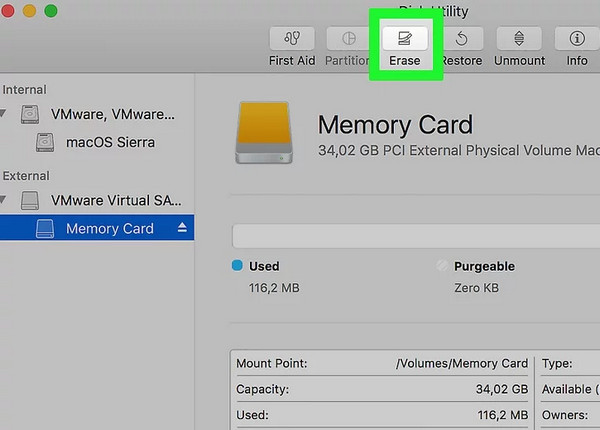
3Κάντε κλικ στην καρτέλα ERASE στο μέσο του παραθύρου> "Μορφή"> Επιλέξτε "MS-DOS (FAT)" εάν η κάρτα είναι 32 GB ή μικρότερη. Εάν πρόκειται για κάρτα 64 GB, επιλέξτε "ExFAT".
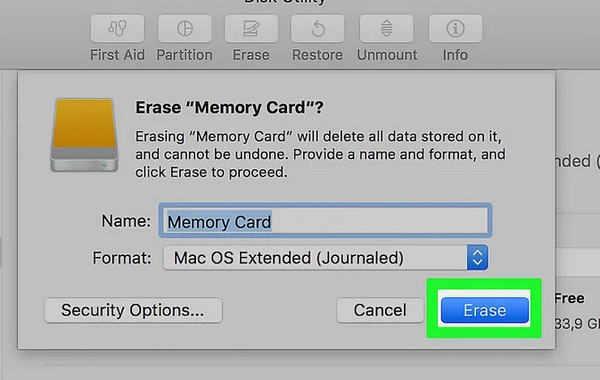
Άκρο
Το Mac OS 10.6.5 ή παλαιότερη έκδοση δεν υποστηρίζει τη μορφή exFAT, στην οποία έχουν διαμορφωθεί περισσότερες κάρτες SD 64 GB. Αυτό σημαίνει ότι δεν θα μπορείτε να μορφοποιήσετε ή να χρησιμοποιήσετε την κάρτα exFAT στον υπολογιστή σας. Σε αυτήν την περίπτωση, θα συνιστούσαμε είτε να αναβαθμίσετε το λειτουργικό σας σύστημα σε 10.6.6 ή μεταγενέστερη έκδοση ή να χρησιμοποιήσετε μια κάρτα SD που έχει ήδη μορφοποιηθεί σε MS-DOS (FAT) ή FAT32 για να ολοκληρώσετε τα παρακάτω βήματα.
Πώς να μορφοποιήσετε μια κάρτα SD μέσα σε μια κάμερα
Η μορφοποίηση μιας κάρτας μνήμης μέσα στην κάμερα στην οποία θα χρησιμοποιηθεί είναι ένα πολύ καλό μέσο για τη διατήρηση των πλήρων δυνατοτήτων μιας κάρτας.
Ενώ η ακριβής διαδικασία μορφοποίησης και η εμφάνιση του μενού ενδέχεται να διαφέρουν μεταξύ των φωτογραφικών μηχανών, και οι ακόλουθες οδηγίες βήμα θα είναι σε θέση να εκτελέσουν την εργασία για τις περισσότερες κάμερες.
1Απενεργοποιήστε την κάμερα και τοποθετήστε την κάρτα μνήμης που θέλετε να μορφοποιήσετε στην υποδοχή κάρτας μνήμης της κάμερας. Μετά από αυτό, ενεργοποιήστε την κάμερα με καλά φορτισμένη μπαταρία.
2Πατήστε το κουμπί "Μενού"> Μεταβείτε στο στοιχείο "Μορφοποίηση" ή "Μορφοποίηση κάρτας μνήμης" στο μενού, το οποίο βρίσκεται πάντα στην οθόνη "Ρύθμιση".
3Επιλέξτε / επισημάνετε το στοιχείο "Μορφοποίηση" ή "Μορφοποίηση κάρτας μνήμης" και στη συνέχεια πατήστε "OK".
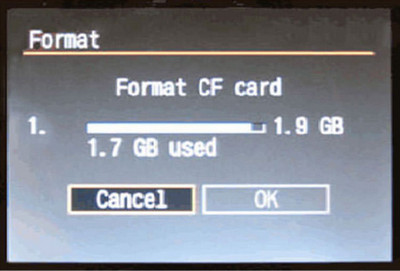
Το τέλος της διαδικασίας μορφοποίησης θα εμφανίζεται κανονικά στην πίσω οθόνη.
Πώς να μορφοποιήσετε την κάρτα SD σε τηλέφωνο Android
Κάθε τηλέφωνο Android είναι λίγο διαφορετικό από την επαναφορά, αλλά οι ρυθμίσεις είναι κυρίως οι ίδιες.
1Ανοίξτε το "Ρυθμίσεις"> Κάντε κύλιση προς τα κάτω για να βρείτε το "Χώρος αποθήκευσης" και πατήστε για να δείτε πληροφορίες όπως πόσος αποθηκευτικός χώρος έχει απομείνει και τι καταλαμβάνει περισσότερο χώρο στο smartphone σας.
2Κάντε κύλιση προς τα κάτω στο κάτω μέρος της λίστας Storage για να δείτε τις επιλογές της κάρτας SD σας. Θα δείτε την επιλογή είτε "Διαγραφή κάρτας SD" είτε "Μορφοποίηση κάρτας SD".
3Επιβεβαιώστε και σκουπίστε την κάρτα μνήμης πατώντας το κουμπί "Διαγραφή κάρτας SD" ή "Μορφοποίηση κάρτας SD".
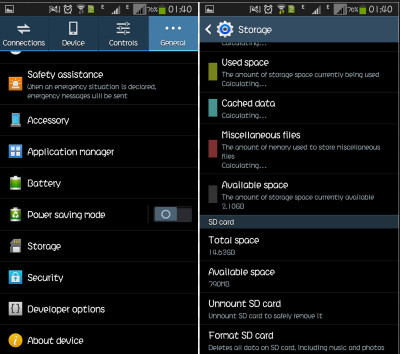
Αυτό θα σκουπίσει την κάρτα μνήμης σας, αλλά η εσωτερική αποθήκευση του τηλεφώνου σας θα παραμείνει ανέγγιχτη.
3Πώς να μορφοποιήσετε κάρτα SD με προστασία εγγραφής
Μερικές φορές, όταν προσπαθείτε να μορφοποιήσετε μια κάρτα SD, θα λάβετε ένα σφάλμα που λέει ότι προστατεύεται από την εγγραφή.
Για τη μορφοποίηση κάρτας SD προστατευμένης εγγραφής, πρέπει να κοιτάξετε στην άκρη για να βρείτε μια μικρή καρτέλα, η οποία μπορεί να μετακινηθεί πάνω και κάτω. Μετακινήστε τη γλωττίδα στην αντίθετη θέση για να απενεργοποιήσετε την προστασία.
Στη συνέχεια, μπορείτε να ακολουθήσετε τους τρόπους στο μέρος 2 για να αρχίσετε να μορφοποιείτε την κάρτα.
Εάν το βήμα αποτύχει ή δεν υπάρχει καρτέλα στην κάρτα SD, κάντε τα εξής:
1Εκτελέστε την επιλογή εντολής
Windows 8 και νεότερα: Κάντε δεξί κλικ στο κουμπί έναρξης και κάντε κλικ στην επιλογή "Γραμμή εντολών (Διαχειριστής)".
Windows XP, Vista ή 7: Κάντε κλικ στο κουμπί έναρξης και κάντε δεξί κλικ στην επιλογή "Γραμμή εντολών" και επιλέξτε "Εκτέλεση ως διαχειριστής"> Εύρεση του εικονιδίου "Γραμμή εντολών".

2Πληκτρολογήστε "diskpart" και Enter> Type "list disk" και Enter
Θα εμφανιστεί μια λίστα με όλους τους διαθέσιμους δίσκους στον υπολογιστή σας. Σημειώστε τον αριθμό δίσκου που μοιάζει με το ίδιο μέγεθος με την κάρτα SD που μορφοποιείτε
3Πληκτρολογήστε "select disk n" (Όπου n είναι ο αριθμός του δίσκου για την κάρτα SD) και Enter> Type "χαρακτηριστικά disk clear readonly" και Enter> Type "clean" και Enter> Type "exit" και Enter για έξοδο από το diskpart.

Τότε πρέπει απλώς να ακολουθήσετε το μέρος 2 για να διαμορφώσετε ξανά την κάρτα SD.
4Τρόπος μορφοποίησης κάρτας SD με μορφοποιητή (βελτιστοποίηση)
Αν και τα εργαλεία μορφοποίησης που παρέχονται με λειτουργικά συστήματα μπορούν να μορφοποιήσουν κάρτα SD, αλλά ενδέχεται να μην είναι βελτιστοποιημένα για κάρτες SD / SDHC / SDXC και μπορεί να οδηγήσει σε χαμηλότερη απόδοση.
Σας προτείνουμε λοιπόν να χρησιμοποιήσετε το SD Memory Card Formatter για να το κάνετε με τις ακόλουθες απαιτήσεις συστήματος:
Πλατφόρμα |
SDHC / SDXC / SD |
| Windows |
Έκδοση Windows 10 1607 (32/64-bit)
Έκδοση Windows 10 1511 (32/64-bit)
Windows 8.1 (32/64-bit)
Windows 8 (32/64-bit)
Windows 7 (32/64-bit) |
| Mac |
Έκδοση Windows 10 1607 (32/64-bit)
Έκδοση Windows 10 1511 (32/64-bit)
Windows 8.1 (32/64-bit)
Windows 8 (32/64-bit)
Windows 7 (32/64-bit) |
Επιπλέον, μια "Προστατευόμενη περιοχή" για ασφάλεια SD / SDHC / SDXC Cards θα μορφοποιηθεί από κατάλληλη εφαρμογή υπολογιστή ή συσκευές κεντρικού υπολογιστή SD που παρέχουν λειτουργία ασφαλείας SD.
Συμβουλές
1. Ο μορφοποιητής κάρτας μνήμης SD δεν υποστηρίζει κάρτα SD / SDHC / SDXC που είναι κρυπτογραφημένη από τη λειτουργία "BitLocker To Go" των Windows.
2. Απαιτούνται δικαιώματα διαχειριστή τόσο για τα Windows όσο και για το Mac OS για την εκτέλεση του SD Memory Card Formatter.
1Λήψη του μορφοποιητή κάρτας SD
Λήψη για Windows: https://www.sdcard.org/downloads/formatter_4/eula_windows/index.html
Λήψη για Mac: https://www.sdcard.org/downloads/formatter_4/eula_mac/index.html
2Μορφοποιήστε την κάρτα SD
Τοποθετήστε την κάρτα SD στον υπολογιστή. Εκτελέστε αυτό το εργαλείο στον υπολογιστή σας. Επιλέξτε "Επιλογές μορφοποίησης" ως "Γρήγορη μορφή" ή "Αντικατάσταση μορφής"
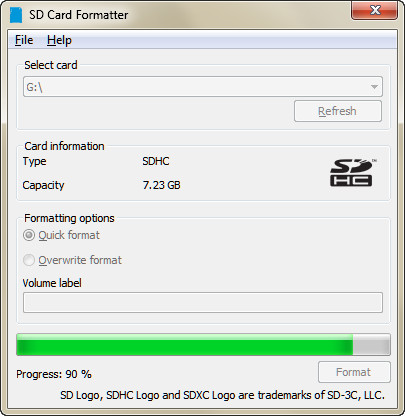
Συμβουλές μπόνους: Ανάκτηση δεδομένων από μορφοποιημένη κάρτα SD
Εάν χάσατε δεδομένα μετά τη μορφοποίηση της κάρτας SD, χρειάζεστε το Aiseesoft Data Recovery για να σας βοηθήσουμε.
Ανάκτηση δεδομένων
- Ανάκτηση δεδομένων σε κάρτα micro SD που είναι μορφοποιημένη, κατεστραμμένη, κατεστραμμένη κ.λπ.
- Ανάκτηση διαγραμμένων ή χαμένων αρχείων πολυμέσων (φωτογραφίες, βίντεο και αρχεία ήχου) σε κάρτα micro SD.
- Λάβετε πίσω τα χαμένα αρχεία εγγράφων όπως τα μηνύματα ηλεκτρονικού ταχυδρομείου Excel και Word, RTF, TXT, HTML, PowerPoint κ.λπ. και άλλα δεδομένα.
- Καταργήστε τη διαγραφή των χαμένων ή διαγραμμένων αρχείων από μονάδα flash, αφαιρούμενες μονάδες δίσκου, σκληρό δίσκο, δίσκο διαμερισμάτων κ.λπ.
- Επαναφέρετε τα δεδομένα κατά επιλεκτικό τύπο ή αρχείο ελεύθερα στον υπολογιστή σας.
Μάθετε από το παρακάτω βίντεο για να ανακτήσετε δεδομένα από μορφοποιημένη κάρτα SD ή διαβάστε αυτήν την ανάρτηση για να λάβετε το ανάκτηση μνήμης.
Συμπέρασμα
Αυτή η ανάρτηση έχει σχεδιαστεί για τη μορφοποίηση της κάρτας SD σε υπολογιστή, τηλέφωνο και κάμερα, ακόμα κι αν η κάρτα σας είναι κρυπτογραφημένη. Επιπλέον, μπορείτε να επαναφέρετε τα αρχεία από τη μορφοποιημένη κάρτα SD εάν τη χρειάζεστε.
Εάν έχετε απορίες, αφήστε τα σχόλιά σας παρακάτω για να μας ενημερώσετε.
Τι γνώμη έχετε για αυτό το post;
Έξοχα
Βαθμολογία: 4.8 / 5 (βάσει ψήφων 150)